أصبح Safari مؤخرًا منافسًا قويًا ليظل المتصفح الافتراضي على iPhone و iPad ، بدلاً من البدائل مثل Google Chrome و Microsoft Edge. إنه يحتوي على دعم إضافي ، وشريط علامات تبويب معدّل ، وتخصيص للصفحة الرئيسية ، ويستخدم موارد أقل ويتم تحضيره جيدًا للعمل بشكل مثالي إذا حافظت على مزامنة iPhone و Mac معًا. ومع ذلك ، أبلغ عدد من المستخدمين عن اختفاء علامات تبويب Safari بشكل عشوائي. إذا كنت تواجه هذه المشكلة أيضًا ، فلا داعي للقلق لأن لدينا الحل. فيما يلي 7 حلول لإصلاح اختفاء علامات تبويب Safari على iPhone و iPad.
7 طرق لإصلاح اختفاء علامات تبويب Safari على iPhone أو iPad (2022)
1. إظهار جميع نوافذ Safari (iPad فقط)
على iPad ، يمكنك فتح نوافذ متعددة في أحد التطبيقات لتحسين الإنتاجية وإدارة النوافذ. ومع ذلك ، هذا يعني أيضًا أنك لن ترى علامات تبويب Safari مفتوحة في نافذة أخرى. قد يجعلك هذا تعتقد أن علامات تبويب Safari قد اختفت على جهاز iPad الخاص بك.
2. دمج الكل Windows للكشف عن علامات تبويب Safari المخفية (iPad فقط)
إذا كان لديك العديد من نوافذ Safari مفتوحة على جهاز iPad ولا تريد التبديل باستمرار بين هذه النوافذ للوصول إلى علامات تبويب Safari المخفية ، فيمكنك دمج جميع النوافذ في واحدة أيضًا.
3. افتح علامات تبويب Safari المغلقة مؤخرًا (iPhone و iPad)
إذا قمت بإغلاق علامات تبويب مهمة عن طريق الخطأ في Safari ، فسوف يسعدك معرفة أنه يمكنك ، مجازًا ، استخدام Command + Shift + T على iPad و iPhone لإعادة فتح علامات التبويب المغلقة. كيف تستعمل.
هذه طريقة رائعة لإعادة فتح علامات تبويب Safari المغلقة في المواقف التي أغلقت فيها عن طريق الخطأ علامة تبويب (أو مجموعة من علامات التبويب) في متصفحك.
4. ضع إشارة مرجعية على جميع علامات تبويب Safari المفتوحة (iPhone و iPad)
على الرغم من أنه ليس حلاً في حد ذاته ، إلا أن وضع إشارة مرجعية على جميع علامات التبويب المفتوحة يمكن أن يساعدك في الوصول بسرعة إلى علامات التبويب لاحقًا. إذا كنت تعتقد أن وضع إشارات مرجعية على عدة علامات تبويب مفتوحة يمكن أن يكون أمرًا مملاً ، دعني أخبرك أن الإصدارات الحديثة من iOS (منذ iOS 13) جعلت الأمر بسيطًا.
ضع إشارة مرجعية على جميع علامات تبويب Safari المفتوحة على iPhone


ضع إشارة مرجعية على جميع علامات تبويب Safari المفتوحة على iPad
إذا كنت ترغب في الوصول إلى إشاراتك المرجعية في Safari ، فانقر فوق رمز الإشارة المرجعية إما في الواجهة الرئيسية أو في الشريط الجانبي لإحضار جميع المفضلة والمجلدات المحفوظة.
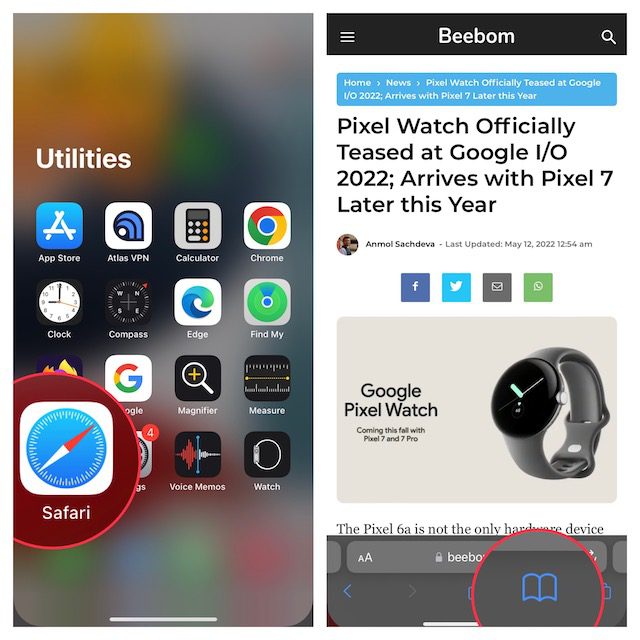
بعد ذلك ، اضغط مع الاستمرار على مجلد إشارة مرجعية وحدد فتح في علامات تبويب جديدة أو فتح في مجموعة علامات التبويب.
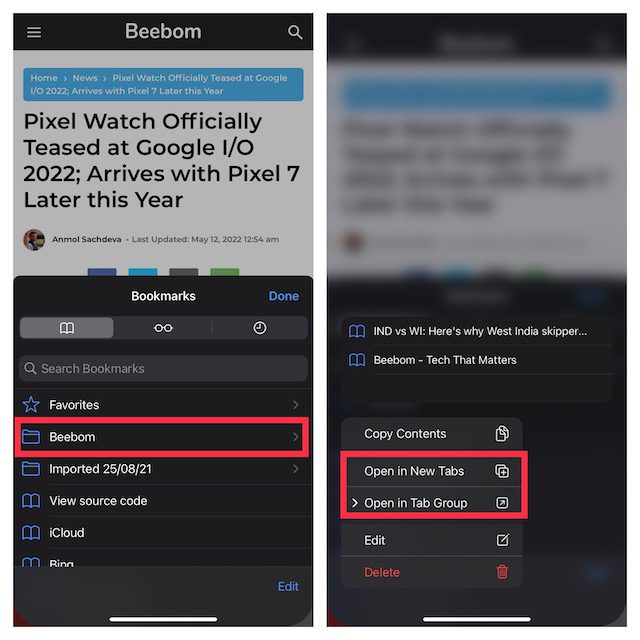
5. تعطيل الإغلاق التلقائي لعلامات تبويب Safari (لأجهزة iPhone و iPad)
يتيح لك كل من iOS و iPadOS إغلاق علامات تبويب Safari تلقائيًا بعد يوم وأسبوع وشهر. لذلك إذا كنت قد ضبطت Appleمتصفح لإغلاق علامات التبويب تلقائيًا ، اختر القيام بذلك يدويًا.


6. من الصعب إعادة تعيين جهاز iPhone أو iPad
نظرًا لأن إعادة التعيين الثابت (المعروفة أيضًا باسم إعادة تشغيل القوة) معروفة بإصلاح مشكلات iOS الشائعة ، فقد يكون من المفيد تجربة مستكشف الأخطاء ومصلحها أيضًا. لا تقلق ، فلن يمحو أي وسائط أو بيانات.
إعادة ضبط جهاز iPhone 8 أو أحدث و iPad بدون زر الصفحة الرئيسية
إعادة تعيين iPhone 7 و 7 Plus
إعادة ضبط جهاز iPhone 6s أو إصدار سابق أو iPad باستخدام زر الصفحة الرئيسية
بمجرد إعادة تشغيل جهازك ، توجه إلى Safari ، وافتح بضع علامات تبويب وتصفح الويب لفترة من الوقت فقط للتحقق مما إذا كانت المشكلة قد اختفت.
7. قم بتحديث جهاز iPhone أو iPad
إذا استمرت علامات تبويب Safari في الاختفاء على جهاز iPhone الخاص بك ، فقد تكون المشكلة بسبب خطأ في البرنامج. لذا حاول تحديث جهازك إلى أحدث إصدار من iOS / iPadOS. لتحسين إصدارات الأداء العام Apple معظم تحديثات البرامج مع إصلاحات متعددة للأخطاء. لذلك ، هناك فرصة جيدة أن يتمكن تحديث البرنامج من إصلاح علامات التبويب المختفية.
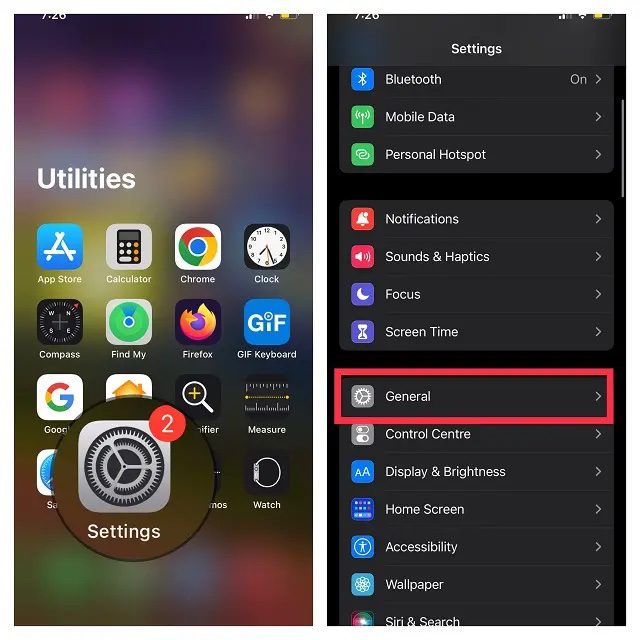

اختفاء علامات التبويب Safari على iPhone و iPad ثابتة!
هذا إلى حد كبير كل ما في الأمر لإصلاح اختفاء علامات تبويب Safari على iPhone و iPad. في كثير من الأحيان ، يتم فتح علامات التبويب المختفية في نافذة أخرى فقط ، ولكن إذا كان هناك خطأ شنيع يجعل الأمر صعبًا ، نأمل أن تكون قادرًا على حل مشكلتك. إذن ، ما الحل الذي يمكنه إصلاح علامات تبويب Safari المفقودة على جهاز iPhone أو iPad؟ اسمحوا لنا أن نعرف في التعليقات.
